Sådan importeres kontakter til Outlook 2010 Fra Gmail, Hotmail og Yahoo
 Hvis du bruger flere online e-mail-konti, kan det hurtigt forvirre at administrere alle dine kontakter. Gmail, Hotmail og Yahoo har alle lignende eksportprocedurer til, at de er kompatible med Outlook, og vi har allerede dækket Gmail-processen. Nu er alt, hvad der skal tilbage, kaste alle dine kontakter i Outlook, så du nemt kan styre dem fra ét sted.
Hvis du bruger flere online e-mail-konti, kan det hurtigt forvirre at administrere alle dine kontakter. Gmail, Hotmail og Yahoo har alle lignende eksportprocedurer til, at de er kompatible med Outlook, og vi har allerede dækket Gmail-processen. Nu er alt, hvad der skal tilbage, kaste alle dine kontakter i Outlook, så du nemt kan styre dem fra ét sted.
Trin 1
I Outlook 2010 skal du klikke på filbåndet og derefter vælge fanen Åbn . Klik nu Importer .

Trin 2
Guiden Import og eksport vises. Vælg Importer fra et andet program eller en fil, og klik på Næste .

Trin 4
I næste vindue Vælg kommaseparerede værdier (Windows), og klik på Næste .

Trin 5
Nu skal du bruge browseren til hvor du gemte din .csv- fil, der indeholder dine kommaseparerede kontakter

Trin 6
Nu spørger Outlook dig om en mappe til at gemme dem ind. Denne skal være indlysende, mappen Kontakter ... duh!

Trin 7
Nu er alt det der er tilbage at gøre, Klik på Afslut . Hvis du virkelig ønsker at dykke ind i, hvilke data der importeres, kan du også kortlægge brugerdefinerede felter. Hvis du har spørgsmål vedrørende brugerdefinerede felter, skal du sende en kommentar nedenfor eller i det gratis supportforum for .

Færdig!
Nu, hvis du fulgte alle ovenstående trin, skal du have dine kontakter importeret. For at kontrollere dette, skal du gå til din Kontakter interface (hotkey Ctrl + 3) og se om de vises. Hvis dine kontakter ikke vises, er det sandsynligt, at du lægger dem i den forkerte mappe, eller din .csv-fil var korrupt. Under alle omstændigheder, hvis du løber ind i problemer, bare slip en note nedenfor; ellers, nyd!


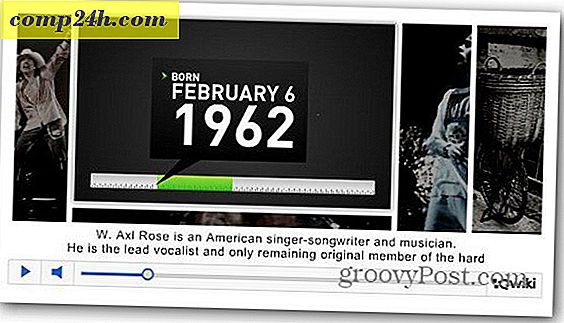

![Konverter ethvert dokument, billede eller website til en PDF [groovyDownload]](http://comp24h.com/img/freeware/156/convert-any-document.png)


